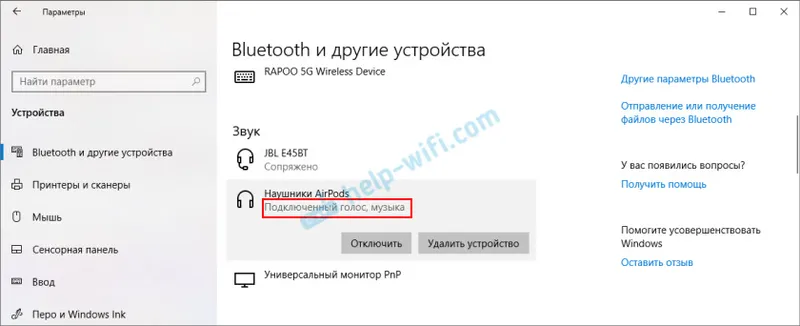Bardzo często zdarzają się przypadki, gdy Wi-Fi na laptopie samo się wyłącza. Teraz dowiemy się, dlaczego Internet jest tracony przez Wi-Fi i jak rozwiązać ten problem. Jeśli trafiłeś na tę stronę, najprawdopodobniej już masz taki problem. Podłączamy laptopa do Wi-Fi, internet działa, ale czasami znika sam. Jest jedna ważna kwestia: Wi-Fi w ogóle się nie wyłącza, ale po prostu przechodzi w stan „Brak dostępu do Internetu” lub „Ograniczony” (i pojawia się żółty wykrzyknik). Cóż, internet nie działa. Chociaż zdarza się, że komputer jest całkowicie odłączony od sieci bezprzewodowej. Ten problem nie jest rzadkością w systemach Windows 7, Windows 8 i Windows 10. Nie ma więc znaczenia, jaki system operacyjny jest zainstalowany na Twoim laptopie.
Z reguły połączenie Wi-Fi jest przerywane okresowo lub po wybudzeniu z trybu uśpienia. Czasami Internet przestaje działać na kilka sekund, a następnie pojawia się ponownie. W każdym razie stwarza to wiele niedogodności. Musisz poczekać, zrestartować laptopa, pobrać pliki, obejrzeć filmy itp.
Ważny punkt! Rozważymy rozwiązania, gdy Internet jest odłączony tylko na jednym laptopie. Oznacza to, że pozostałe urządzenia podłączone do routera nadal działają normalnie. Jeśli Internet znika na wszystkich urządzeniach, zarówno przez Wi-Fi, jak i kabel, to już jest problem z routerem Wi-Fi lub jakiś problem z dostawcą Internetu.
Jeśli masz problem tylko na jednym komputerze, to teraz postaramy się go rozwiązać.
Dlaczego połączenie Wi-Fi na moim laptopie spada?
Główne powody zerwania połączenia z routerem:
- Zakłócenia na kanale, na którym działa Twoja sieć Wi-Fi. Lub sygnał bezprzewodowy jest słaby.
- Wyłącz adapter Wi-F, aby oszczędzać energię (Wi-Fi znika po wznowieniu z trybu uśpienia)
- Niestabilne działanie sterownika karty Wi-Fi.
- Problemy w działaniu routera
Pokażę na przykładzie Windows 7. Jeśli masz Windows 8.1 lub Windows 10 i Internet również znika co 5 minut (może rzadziej lub częściej), to te wskazówki będą Ci odpowiadać. Jeśli chodzi o system Windows 10, jest teraz wiele problemów ze sterownikami. Dlatego jeśli połączenie zostanie zerwane w pierwszej dziesiątce, najpierw radziłbym poeksperymentować ze sterownikami karty bezprzewodowej i postarać się postępować zgodnie z zaleceniami z tego artykułu: Wi-Fi jest wyłączone w Windows 10.
Wyłączanie Wi-Fi z powodu zakłóceń i słabego sygnału
Nasza domowa sieć bezprzewodowa działa na określonym kanale. Z reguły w promieniu znajduje się wiele innych sąsiednich sieci, które mogą zakłócać. Zakłócenia mogą również pochodzić z innych urządzeń gospodarstwa domowego. W połączeniu z niezbyt stabilnym sygnałem bezprzewodowym może to prowadzić do rozłączenia Internetu na laptopie. Może pojawić się żółty wykrzyknik „bez dostępu do Internetu” i po chwili znowu będzie działać.
Ponadto rozłączenie może wystąpić z powodu złego sygnału, gdy oddalisz się od routera, a na laptopie, na którym wyświetlana jest siła sygnału, pozostaje jedna lub dwie dywizje. W takich przypadkach połączenie może zostać całkowicie utracone. Jeśli Internet jest stale odcinany w tych pomieszczeniach, w których sygnał sieci Wi-Fi jest słaby, musimy wzmocnić sygnał naszej sieci, aby połączenie było bardziej stabilne. Pisałem o tym w artykule: jak wzmocnić sygnał sieci Wi-Fi? Zwiększamy zasięg Wi-Fi.
Jeśli chodzi o problemy z zakłóceniami, tutaj musisz poeksperymentować z kanałem, na którym działa Twoja sieć. Możesz spróbować użyć specjalnego programu, aby znaleźć najbardziej wolny kanał i ustawić go w ustawieniach routera. Lub po prostu ustaw jakiś statyczny kanał w ustawieniach routera. Jak to zrobić, szczegółowo opisałem w instrukcji: jak znaleźć wolny kanał Wi-Fi i zmienić kanał na routerze? Jeśli masz już kanał statyczny, ustaw opcję Auto.
Tak wygląda zmiana kanału na routerze Tp-Link:
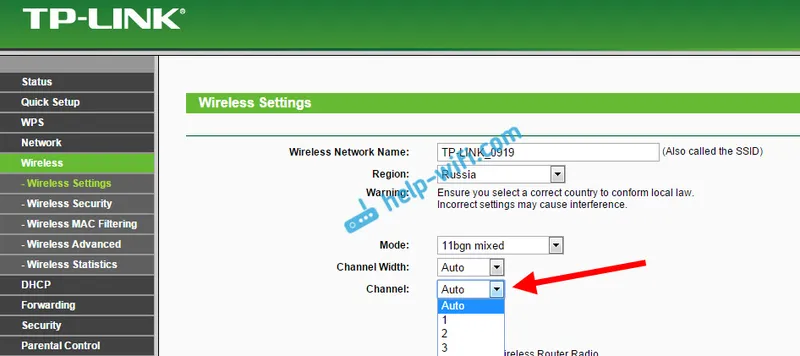
Zwróć uwagę, w jakich warunkach następuje rozłączenie z Internetem. Może to być np. Poruszanie się po domu lub tylko w określonych miejscach (pokojach). Wtedy łatwiej będzie znaleźć przyczynę i ją wyeliminować.
Co zrobić, jeśli Internet znika po wybudzeniu z trybu uśpienia
Dzieje się tak, ponieważ system Windows wyłącza adapter Wi-Fi w trybie uśpienia, aby oszczędzać energię. Po wyjściu z trybu uśpienia adapter nie może już normalnie działać i konieczne jest ponowne uruchomienie laptopa. Ponadto często obserwuje się problemy, gdy laptop jest zasilany z baterii. Musimy wyłączyć odłączanie adaptera bezprzewodowego i ustawić maksymalną wydajność na zasilaniu bateryjnym i sieciowym.
Jeśli masz system Windows 10, przeczytaj ten artykuł:
Najpierw skonfigurujmy schemat zasilania. Nacisnąć Win + R skrótu klawiaturowego . Skopiuj polecenie controlpowercfg.cpl do wiersza „Otwórz” i kliknij przycisk OK .

Pojawi się okno z planami zasilania. Radzę wybrać Balanced . Następnie kliknij obok tego planu łącze Skonfiguruj plan zasilania .
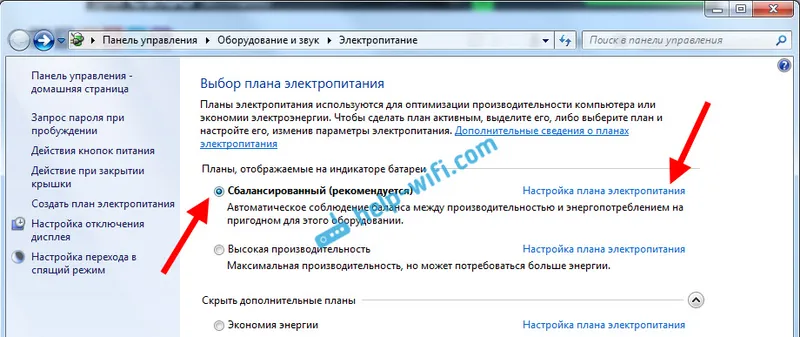
Następnie otwórz Zmień zaawansowane ustawienia zasilania . Szukamy sekcji Parametry karty sieci bezprzewodowej , otwieramy ją i ustawiamy Maksymalną wydajność podczas pracy w sieci i na baterii. Kliknij Zastosuj i OK .

Zabroń wyłączania adaptera Wi-F, aby oszczędzać energię
Wyłączenie adaptera nie zaoszczędzi nam dużej ilości prądu, ale mogą pojawić się problemy w jego działaniu. Dlatego należy uniemożliwić systemowi Windows wyłączenie adaptera.
Naciśnij Win + R , skopiuj polecenie mmc devmgmt.msc i kliknij OK .

Otworzy się Menedżer urządzeń. Znajdź i otwórz kartę Karty sieciowe . Następnie kliknij prawym przyciskiem myszy adapter Wi-Fi (jego nazwa powinna zawierać słowa „Wi-Fi”, „Bezprzewodowe”) i wybierz Właściwości .
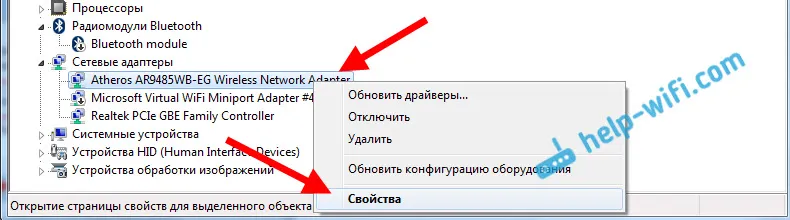
Przejdź do karty Zarządzanie energią i odznacz pole obok opcji Zezwalaj na wyłączanie tego urządzenia w celu oszczędzania energii . Kliknij OK .
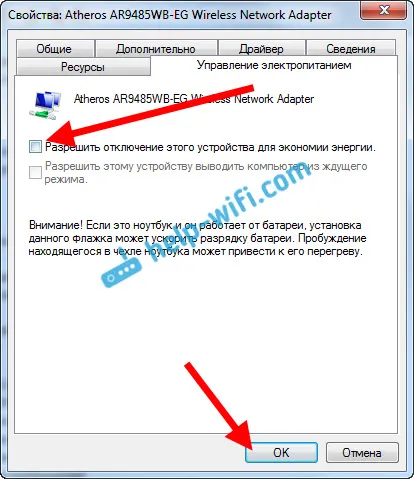
Restartujemy laptopa i sprawdzamy, jak będzie działał Internet przez Wi-Fi.
Internet może zostać utracony z powodu problemów ze sterownikami
Jeśli sterownik karty Wi-Fi jest przestarzały lub zainstalowano niewłaściwy sterownik, podczas działania połączenia bezprzewodowego mogą pojawić się różne problemy. Otwórz menedżera urządzeń, jak pokazałem powyżej (naciśnij Win + R i wykonaj polecenie mmc devmgmt.msc). Kliknij kartę Karty sieciowe . Znajdź swoją kartę sieci bezprzewodowej (nazwa to „Wi-Fi”, 802.11n lub „Bezprzewodowa”). Obok adaptera może znajdować się żółty wykrzyknik. Oznacza to, że urządzenie nie działa prawidłowo.
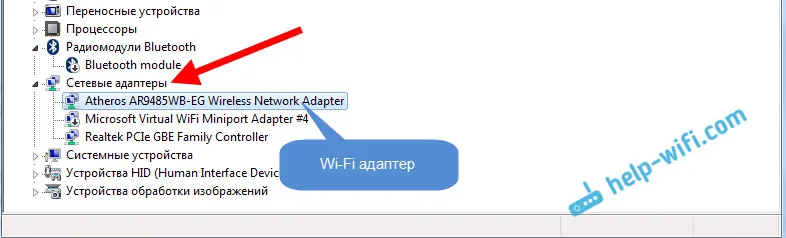
Nawet jeśli nie ma ikony ostrzeżenia, spróbuj zaktualizować sterownik dla tej karty. Być może rozwiąże to problem z rozłączaniem Wi-Fi. Po prostu aktualizuj nie przez menedżera urządzeń (system powie, że aktualizacja nie jest potrzebna), ale pobierz sterownik z oficjalnej strony producenta laptopa. Obowiązkowe dla Twojego modelu i systemu operacyjnego. Pobierz i zainstaluj sterownik. Bardziej szczegółowo opisałem instalację sterownika w tym artykule.
Możesz także spróbować wybrać jeden z już zainstalowanych wersji sterownika, odinstalować sterownik lub przywrócić go. Wszystkie te kroki opisałem bardziej szczegółowo na przykładzie Windows 10 w osobnym artykule: rozwiązywanie problemów ze sterownikiem bezprzewodowej karty Wi-Fi w Windows 10.
Co zrobić, jeśli Internet okresowo znika na wszystkich urządzeniach?
Jeśli połączenie internetowe znika jednocześnie na wszystkich podłączonych urządzeniach, problem występuje już w routerze. Pisałem o tym na początku artykułu. Na komputerach stan połączenia to „brak dostępu do Internetu” .
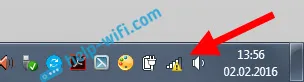
A na urządzeniach mobilnych (smartfony, tablety) Internet po prostu przestaje działać. A po takich awariach zawsze musisz ponownie uruchomić router, dopiero potem Internet znów zacznie działać. Co więcej, takie przerwy pojawiają się zwykle w momentach, gdy router jest mocno obciążony: pobieramy coś (szczególnie z torrentów), oglądamy wideo online, gramy w gry online, podłączamy inne urządzenia do Wi-Fi itp. Zasadniczo ten problem jest obserwowany na niedrogich routerach.
Jest to zrozumiałe, po prostu nie wytrzymują obciążenia i „upadają”. Zapisuje tylko restart. Mój znajomy ma dokładnie ten sam problem z Tp-Link TL-WR741ND (który jest od dostawcy Kyivstar). Po podłączeniu smartfona i laptopa wszystko działa dobrze. Gdy tylko włączysz oglądanie wideo online, po chwili Internet znika.
Co można zrobić:
- Podłącz Internet bez routera bezpośrednio do komputera i sprawdź pracę. W celu wyeliminowania przerw po stronie dostawcy.
- Aktualizacja oprogramowania routera często pomaga. W naszej witrynie internetowej mamy instrukcje dla wszystkich popularnych producentów routerów.
- Wyłącz klientów torrent na urządzeniach (jeśli istnieją). Tworzą obciążenie, przez które znika Internet.
- Jeśli masz Internet za pośrednictwem modemu USB 3G / 4G, który jest podłączony do routera, takie rozłączenia najprawdopodobniej występują po stronie dostawcy.
- No i kupując mocniejszy router.
Wydaje się, że niczego nie przegapił. Napisz w komentarzach, jak udało ci się pozbyć tego problemu.